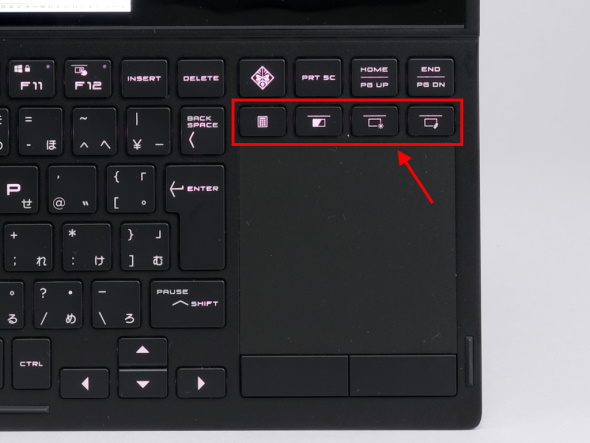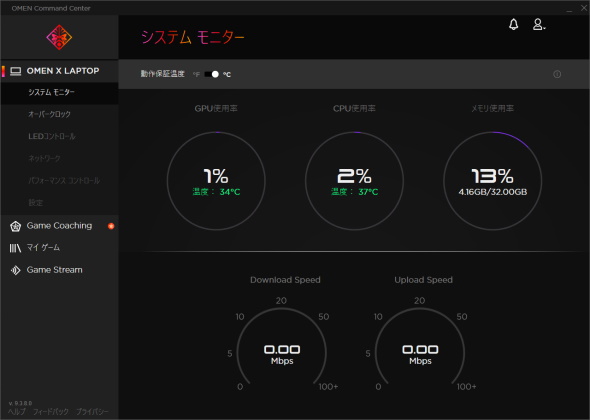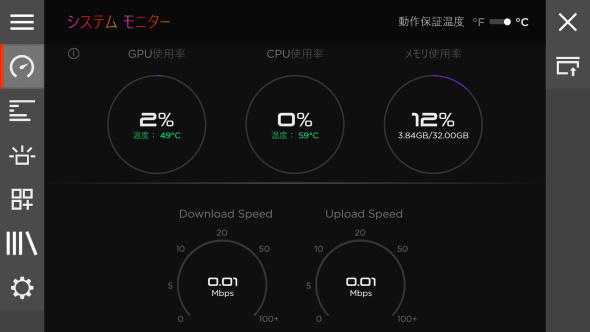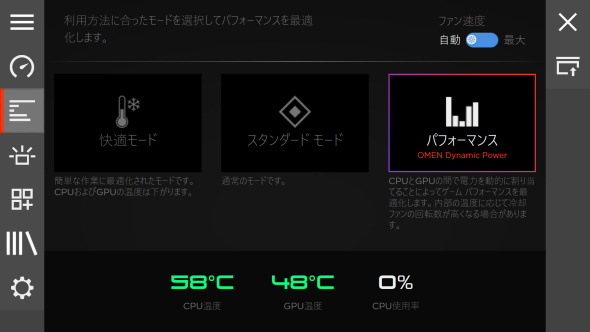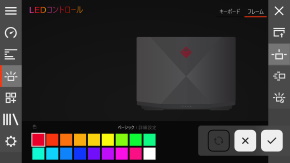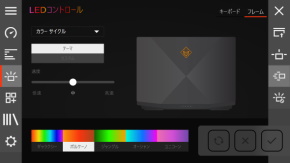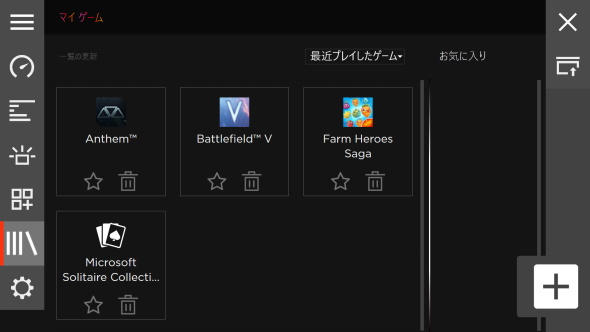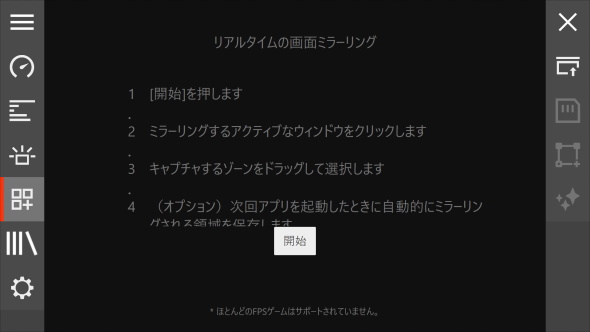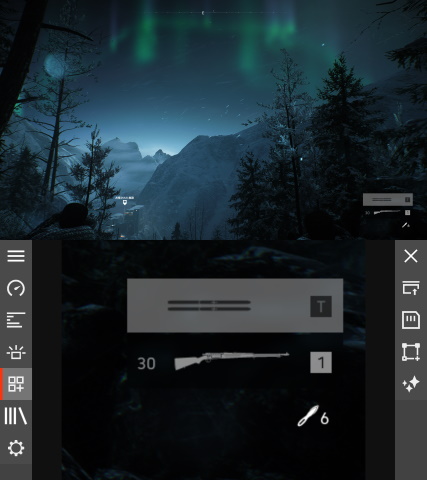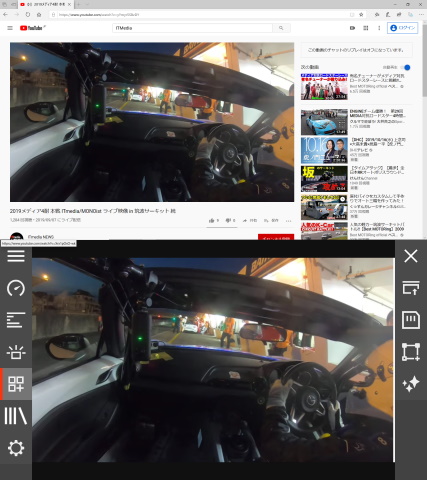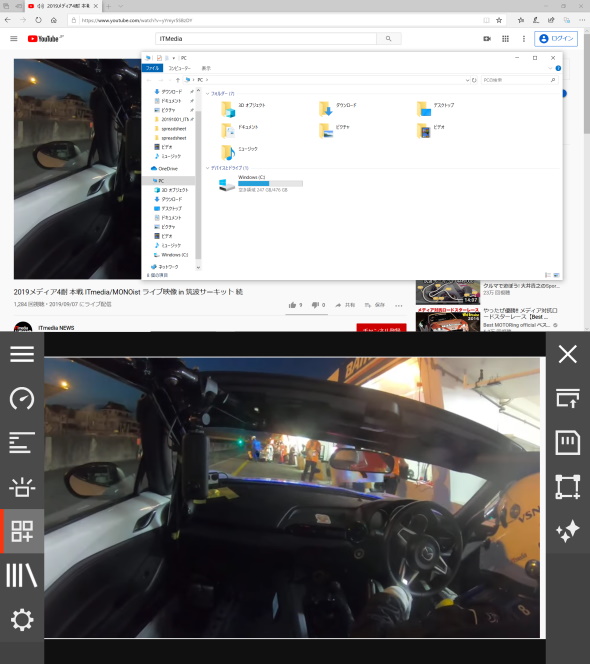2画面搭載のゲーミングノートPC「OMEN X 2S 15」を試して分かったこと:Windows 10時代のゲーミングPC選び(2/5 ページ)
小さなディスプレイを大きく使えるユニークな機能
OMEN X 2S 15には、このセカンドディスプレイを活用するための機能が2つ搭載されている。
1つは、キーボードの右上にある4つのサブパネル用キーだ。左から「バーチャルテンキー」「バックライトオフ」「輝度調整」「ウインドウ切り替え」が割り当てられている。
ウインドウ切り替えキーは、押すごとにメインディスプレイとセカンドディスプレイの間をアクティブウィンドウが移動する。「これはメイン(セカンド)ディスプレイに表示したい」というものがあれば、ワンタッチで移動できるので便利だ。
もう1つは、OMENシリーズの統合ユーティリティーソフトウェア「OMEN Command Center」だ。本体のステータス監視や電源モードの切り替え、LED制御、マイゲーム(ゲームランチャー)といった機能を持っている。一部機能の利用には「HPアカウント」の登録とログインが必要となる。
OMEN X 2S 15のCommand Centerは、セカンドディスプレイに表示するとユーザーインタフェース(UI)がタッチ操作に最適なものに変わる。特に、電源モードの切り替えやマイゲームでは便利だ。
さらに1つ、面白い機能が、メインディスプレイにあるアクティブウィンドウの表示内容の一部を四角で切り出して、サブディスプレイで表示できる「リアルタイム画面ミラーリング」だ。Command Centerの機能の1つとして提供される。
レビュー期間中、この機能の効果的な利用法を探ってみたが、ユニークすぎて決定打が見つけられなかった……が、2つほど例を紹介しよう。
1つ目の例は、ゲームでの活用。メインディスプレイは15.6型ゆえ、ゲーム画面のステータス表示が多少小さいと感じることもある。そこで、この機能の出番だ。ステータス表示の部分を切り出すように指定すれば、セカンドディスプレイで拡大して見られる。
ただし、問題もいくつかある。
1つが、「DirectX」を使うゲームにおいて、メインディスプレイでフルスクリーン表示をすると、セカンドディスプレイのタッチ機能が無効化されてしまうこと。メインディスプレイのゲームがカーソルを「奪っている」状態なので、ミラーリングの設定操作を行えないのだ。
DirectXを用いるゲームでリアルタイム画面ミラーリングを利用する際は、「ボーダーレス表示」または「ウインドウ表示」で利用しなくてはならない。
もう1つが、一部のFPSゲームなどが、プレイ中にマウスカーソルを画面中央に固定してしまうこと。カーソルが固定されてしまうので、プレイ中に範囲選択をし直すことができない。
この場合、メニュー画面を表示するなどしてカーソル固定を解除すれば良いのだが、プレイ画面とメニュー画面で表示が切り替わる場合、どこを範囲指定すれば良いか迷ってしまうという課題がある。切り出したい情報の表示位置を覚えておいて見当をつけて選択するという、多少面倒なことが必要だった。
2つ目の例は、実用性はさておき、ミラーリングのユニークさを試すものとして紹介したい。Webブラウザに表示した動画の切り出しだ。
動画配信サイトの動画部分をミラーリングし、セカンドディスプレイで拡大表示をしてみた所、ブラウザ上の映像に被る形でほかのウインドウを重ねても、サブパネルの映像は欠けることなく表示された。
ブラウザ上の映像となると、それをセカンドディスプレイ上でフルスクリーン表示させた方がストレートではある。ただ、非アクティブウインドウの一部を常時表示させられるという機能自体は、さらに検証していけば活用方法が見つかりそうだ。
ちなみに、ブラウザで新規タブを開いた場合は、映像ではなく新規のタブが表示されてしまう。タブインタフェースを持つアプリケーションとの親和性はそれほど高くないかもしれない。
普通に「マルチディスプレイ」として活用するのも十分に“あり”だ。例えば、ゲームのプレイ動画を配信している時に、配信の様子や視聴者のコメントを同じノートPC上で確認できるといったメリットがある。チャットやSNSなども同様だろう。
セカンドディスプレイにゲーム攻略サイトを常に表示する、といった使い方もできる。ゲーム以外のシーンでも、音楽再生ソフトや映像再生ソフトをセカンドディスプレイに表示させておけば、快適に「ながら」作業ができる。
Copyright © ITmedia, Inc. All Rights Reserved.
アクセストップ10
- 「Appleは悪。Googleは開発者を理解している味方」というEpic GamesのスウィーニーCEOが歓迎する未来は本当にバラ色なのか (2025年12月05日)
- バッファローのWi-Fi 7ルーター「AirStation WSR6500BE6P」を試す 2.5Gbps対応で約2万円 コスパの良さが光る (2025年12月05日)
- さようなら「Crucial」――Micronがコンシューマー向け製品事業から撤退 販売は2026年2月まで継続 (2025年12月04日)
- 「これで年単位の品薄が確定」――“Crucial撤退ショック”のPCパーツショップ (2025年12月06日)
- 「ASUS Dual GeForce RTX 5070」がタイムセールで8万1627円に (2025年12月04日)
- 6万円台でSnapdragon G3 Gen 3搭載 AYANEO新ブランドのAndroidゲーム機「KONKR Pocket FIT」はスマホの代わりになる? (2025年12月04日)
- サンワ、壁に穴を開けずにLANケーブルを延長できる隙間配線用の延長LANケーブル (2025年12月04日)
- ソニーの85型4Kテレビ「ブラビア KJ-85X80L」が41%オフ(24万8000円)で買えてしまうセール中 (2025年12月03日)
- 64GB構成すら“絶望”が近づく中で、CUDIMMの人気が再上昇 (2025年11月29日)
- Ewinの折りたたみ式Bluetoothキーボードが28%オフの2849円に (2025年12月05日)